Korjaa iPhone / iPad / iPod DFU-tilasta, palautustilasta, Apple-logosta, kuuloketilasta jne. normaalitilaan ilman tietojen menetystä.
- Tyhjennä roskakori
- Poista sähköpostisovellus
- Tyhjennä välimuisti Macissa
- Hanki lisää tallennustilaa Macissa
- Käytä Chromen vähemmän RAM-muistia
- Missä on Levytyökalu Macissa
- Tarkista historia Macissa
- Control + Alt + Delete Macissa
- Tarkista Macin muisti
- Tarkista historia Macissa
- Poista sovellus Macista
- Tyhjennä Chromen välimuisti Macissa
- Tarkista tallennustila Macissa
- Tyhjennä selaimen välimuisti Macissa
- Poista suosikki Macissa
- Tarkista RAM Macissa
- Selaushistorian poistaminen Macissa
iPhonen tietoturvapäivitys [Tietoja ja kuinka sitä käytetään]
 Päivitetty Lisa Ou / 30. marraskuuta 2023 klo 09
Päivitetty Lisa Ou / 30. marraskuuta 2023 klo 09Hei kaverit! Kuulin uutisen iPhonen nopeista suojaustoimista. Olen iPhone-käyttäjä, joten olen kiinnostunut päivityksestä. Lisäksi jotkut ystävistäni ovat kokeneet hakkeroinnin joihinkin verkkotileihinsä. Se on yksi tärkeimmistä syistä, miksi innostukseni iskee, kun Apple julkaisee tämän päivityksen. Voitko auttaa minua saamaan iPhonen tietoturvapäivityksen? Kiitos jo etukäteen!
Apple julkaisee ajoittain päivityksiä lisätäkseen iPhoneosi ominaisuuksia, kuten suojausta. Tietoturvapäivitykset ovat yksi tärkeimmistä julkaisuista, jotka sinulla on oltava. Sen tarkoituksena on suojata henkilökohtaiset tietosi ja tiedostosi iPhonessasi. Haluatko saada päivityksen? Katso alla olevat menetelmät.
![iPhonen tietoturvapäivitys [Tietoja ja kuinka sitä käytetään]](https://www.fonelab.com/images/ios-system-recovery/iphone-security-update/iphone-security-update.jpg)

Opasluettelo
Osa 1. Mikä on Apple iOS Rapid Security Response -päivitys
Applen sitoutuminen laitteidensa, kuten iPhonen, turvallisuuteen on erittäin tiukkaa. Itse asiassa, jos valmistaja saa virheitä ja tietoturva-aukkoja, se luo välittömästi korjaustiedostoja niiden ratkaisemiseksi.
Kaivetaan pääaiheeseen. Mikä on Apple iOS Rapid Security Response -päivitys? Se on päivitys, joka sisältää tietoturvaparannuksia ohjelmistopäivityksiin. Se sisältää joitain ominaisuuksia Safari-selaimelle ja muille kriittisille järjestelmäkirjastoille. Lisäksi päivitys on saatavilla vain iPhonen uusimmassa versiossa iOS 16.4.1 -versioista alkaen.
Jos haluat lisätietoja, suosittelemme vierittämään alas alla olevia osioita.
FoneLabin avulla voit korjata iPhonen / iPadin / iPodin DFU-tilasta, palautustilasta, Apple-logosta, kuulokemikrofonista jne. Normaaliin tilaan ilman tietojen häviämistä.
- Korjaa käytöstä poistetut iOS-järjestelmäongelmat.
- Pura dataa käytöstä poistetuista iOS-laitteista ilman tietojen menetystä.
- Se on turvallinen ja helppokäyttöinen.
Osa 2. iPhonen suojauspäivityksen hankkiminen
Päivitys on ainoa tapa saada Rapid Security Response iPhone -päivitys. Mutta miten prosessi on? Menetelmä, jota sinun tulisi käyttää, on iPhone-asetusten apu. Se on iPhonen sisäänrakennettu tapa päivittää iOS-versionsa. Katso alta miten.
Vaihe 1Siirry iPhoneen Asetukset sovellus. Valitse sen jälkeen general -painiketta pääliittymässä. Sinut ohjataan myöhemmin uudelle näytölle. Valitse myöhemmin ohjelmistopäivitys yläreunassa.
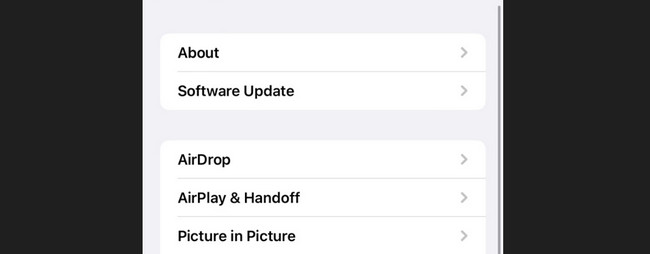
Vaihe 2Näet, onko iPhonessasi saatavilla päivityksiä. Jos sellaisia on, napauta Lataa ja asenna -painiketta. Saat tämän jälkeen uusimman suojauspäivityksen iPhonellesi. Sinun tarvitsee vain odottaa, kunnes prosessi on valmis.
Varmista, että Suojausvastaukset ja järjestelmätiedostot ominaisuus on päällä. Voit tehdä tämän käynnistämällä iPhonen Asetukset. osoita general -painiketta ja valitse ohjelmistopäivitys -painiketta. Napauta automaattiset päivitykset -painiketta. Varmista, että vaihdat Suojausvastaukset ja järjestelmätiedostot liukusäädintä kytkeäksesi sen päälle.
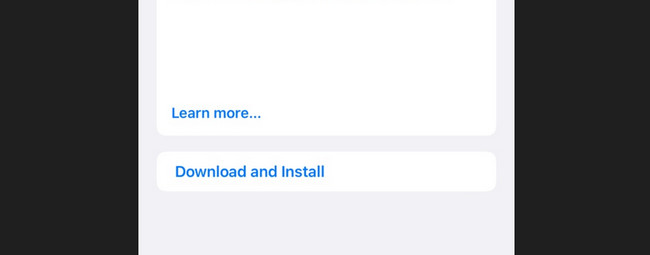
Osa 3. Kuinka päivittää iPhone iOS -versio
Tässä on bonusvinkki, jos haluat päivittää iPhonen iOS-version. Katso 3 menetelmää, jotka olemme valmistaneet sinulle. Jatka eteenpäin.
Vaihtoehto 1. iTunes
Vaihtoehtoisesti voit päivittää iPhone iOS -version iTunesissa. Sinun tarvitsee vain liittää iPhone Maciin USB-kaapelilla. iTunes on kuitenkin saatavilla vain macOS:n aiemmissa versioissa ja PC-tietokoneissa. Se ei ole saatavilla uusimmissa macOS-versioissa. Niillä on vain samat prosessit. Katso alta lisätietoja iTunesista saadaksesi Apple iPhone -tietoturvapäivityksen. Jatka eteenpäin.
Avaa iTunes ohjelmoida. Yhdistä iPhone tietokoneeseen. Napsauta myöhemmin iPhone kuvake vasemmalla. Sen tiedot näkyvät näytöllä. Valitse Yhteenveto -välilehti Asetukset-osiossa. Klikkaa Tarkista päivitykset -painiketta. Jos iPhonellesi on saatavilla päivitys, napsauta Lataa ja asenna -painiketta. Syötä tarvittavat vaatimukset jälkeenpäin.
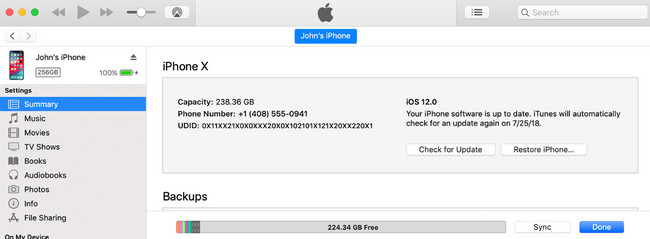
Vaihtoehto 2. Finder
Jos sinulla ei ole iTunesia Macissasi, Finder on johtava vaihtoehto. Niissä on vain sama prosessi, mutta eri painikkeet. Katso alta miten.
Yhdistä iPhone Maciin. Käynnistä sen jälkeen löytäjä työkalu ja valitse iPhone kuvake vasemmalla. Valitse general -välilehti iPhonen nimen alla. Napsauta myöhemmin Tarkista päivitykset painiketta Tuotteemme osio. Jos päivitys on saatavilla, napsauta Lataa ja päivitä -painiketta aloittaaksesi lataamisen. Seuraa näytön ohjeita sen jälkeen.
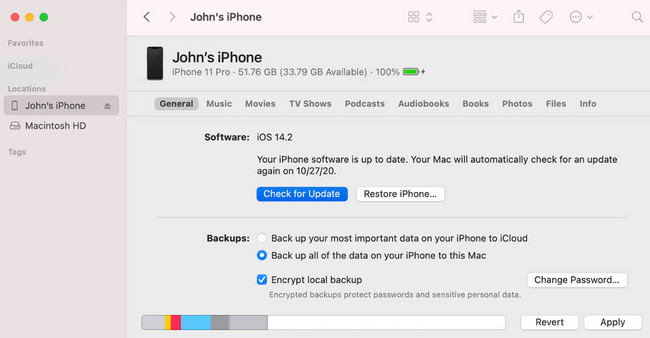
Vaihtoehto 3. Käytä FoneLab iOS System Recovery -ohjelmaa
Sisäänrakennettujen tapojen lisäksi voit käyttää kolmannen osapuolen työkalua päivittää iPhone iOS -versiosi. Voit käyttää FoneLab iOS -järjestelmän palautus. Se ei vain päivitä iPhoneasi, vaan se voi myös päivittää sen haluttuun iOS-versioon! Tämä työkalu voi myös korjata useita iPhonen toimintahäiriöitä. Katso, kuinka tämä työkalu toimii iOS-version päivittämiseen iPhonessa. Jatka eteenpäin.
FoneLabin avulla voit korjata iPhonen / iPadin / iPodin DFU-tilasta, palautustilasta, Apple-logosta, kuulokemikrofonista jne. Normaaliin tilaan ilman tietojen häviämistä.
- Korjaa käytöstä poistetut iOS-järjestelmäongelmat.
- Pura dataa käytöstä poistetuista iOS-laitteista ilman tietojen menetystä.
- Se on turvallinen ja helppokäyttöinen.
Vaihe 1Lataa työkalu rastittamalla Ilmainen lataus. Määritä se myöhemmin, ja tietokoneesi käynnistää sen automaattisesti.
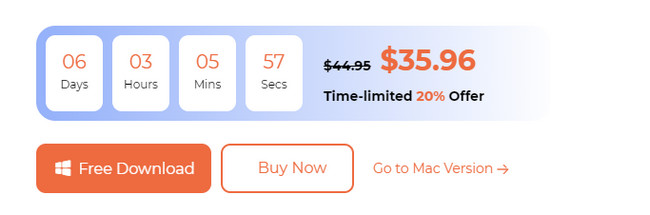
Vaihe 2Näet ongelmat, joita työkalu tukee. Klikkaa Aloita painiketta.
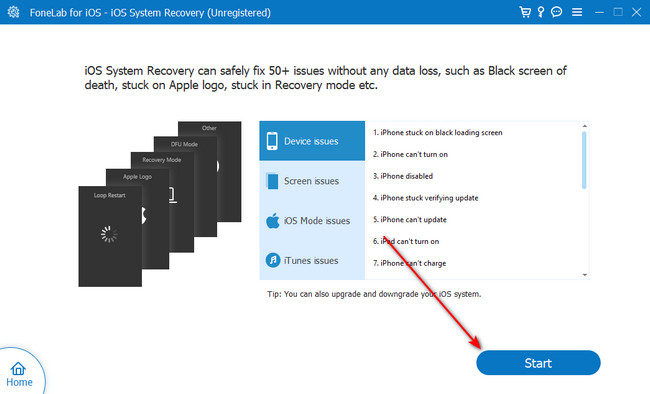
Vaihe 3Valitse Vakiotila tai Edistynyt tila -painike. Lue heidän iPhone-tietojasi koskeva prosessi heidän nimiensä alla. Noudata myöhemmin ohjeita iPhonen asettamisesta palautustilaan liittämällä se USB-kaapeliin.
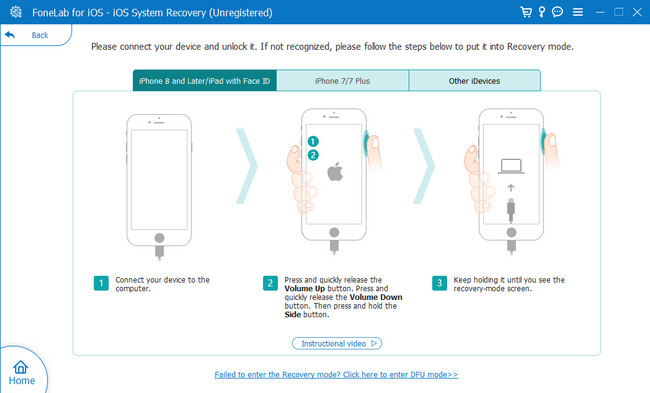
Vaihe 4Valitse seuraavassa käyttöliittymässä haluamasi iOS-versio Päivitä versioon osio. Napsauta myöhemmin korjaus -painiketta aloittaaksesi iOS-versiosi päivittämisen.
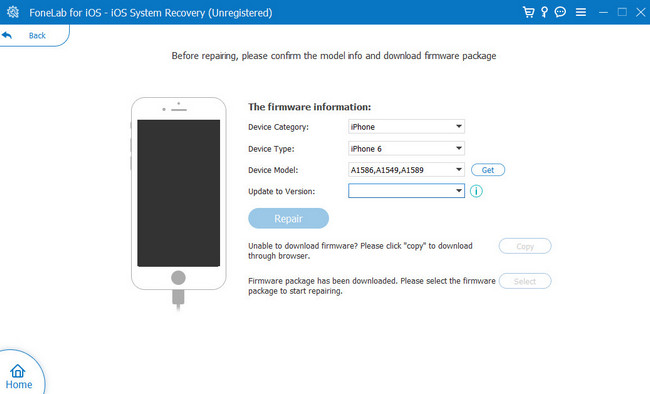
FoneLabin avulla voit korjata iPhonen / iPadin / iPodin DFU-tilasta, palautustilasta, Apple-logosta, kuulokemikrofonista jne. Normaaliin tilaan ilman tietojen häviämistä.
- Korjaa käytöstä poistetut iOS-järjestelmäongelmat.
- Pura dataa käytöstä poistetuista iOS-laitteista ilman tietojen menetystä.
- Se on turvallinen ja helppokäyttöinen.
Osa 4. Kuinka korjata iPhonea ei voi päivittää
iPhonen uudelleenkäynnistys on kuin ensiapu jokaiselle laitteelle, kuten iPhonelle, kun siinä on ongelmia. Se sisältää ohjelmistoongelmia. Tekniikalla voit varmasti korjata, kun iPhone ei voi päivittää. Katso miten käynnistä iPhone uudelleen korjataksesi alla olevat ongelmat.
iPhone X, 11–13 tai uudemmat mallit – Paina ja pidä painettuna tilavuus or Puoli -painiketta. Odota, että liukusäädin tulee näkyviin. Vedä sitä vasemmalle. IPhone sammuu 30 sekunnin kuluttua. Kytke iPhone päälle. Sinun tarvitsee vain painaa ja pitää kiinni Puoli -painiketta. Odota, että Apple-logokuvake tulee näkyviin.
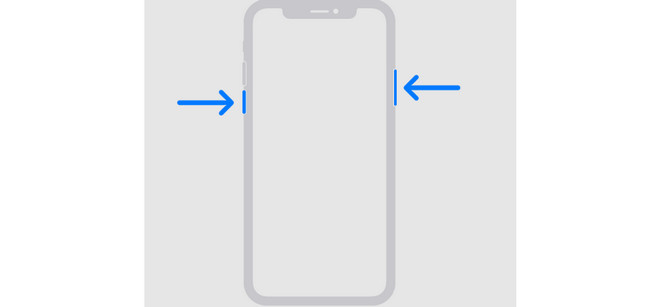
iPhone 6 - 8 tai SE (2. tai 3. sukupolvi) - Paina ja pidä painettuna Puoli -painiketta. Odota, että liukusäädin tulee näkyviin. Vedä sitä vasemmalle. IPhone sammuu 30 sekunnin kuluttua. Kytke iPhone päälle. Sinun tarvitsee vain painaa ja pitää kiinni Puoli -painiketta. Odota, että Apple-logokuvake tulee näkyviin.
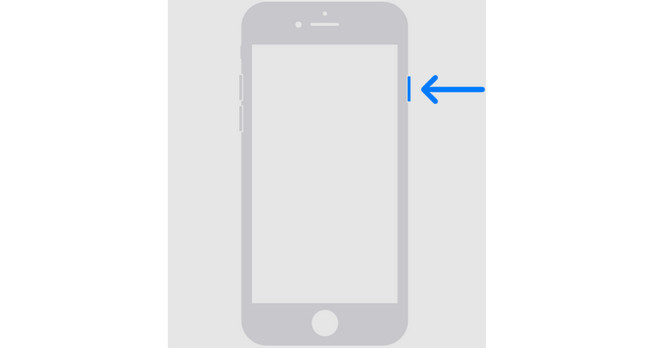
iPhone SE (1st Generation), 5 tai aikaisempi - Paina ja pidä painettuna ylin -painiketta. Odota, että liukusäädin tulee näkyviin. Vedä sitä vasemmalle. IPhone sammuu 30 sekunnin kuluttua. Kytke iPhone päälle. Sinun tarvitsee vain painaa ja pitää kiinni ylin -painiketta. Odota, että Apple-logokuvake tulee näkyviin.

Osa 5. Usein kysytyt kysymykset iPhonen tietoturvapäivityksestä
1. Onko iPhonesi turvassa ilman tietoturvapäivityksiä?
Joo. iPhonesi on edelleen turvassa, jos et saanut tietoturvapäivityksiä. Se on tarpeeksi turvallista käyttää iPhoneasi, mitä haluat. Menetät kuitenkin mahdollisuuden saada iOS-versiosi tietoturvapäivitykset, jotka voivat suojata tiedostosi entistä paremmin. Se sisältää myös henkilökohtaiset tietosi iPhonessasi.
2. Kuinka voin estää iPhonea päivittämästä automaattisesti?
Ensin sinun on siirryttävä iPhoneen Asetukset sovellus. Napauta sen jälkeen general -painiketta puhelimen pääliittymässä. Pyyhkäise alas ja valitse ohjelmistopäivitys vaihtoehdoista. Valitse myöhemmin automaattiset päivitykset -painiketta nähdäksesi lisää vaihtoehtoja. Varmista, että kytket toiminnon pois päältä painamalla vasemmalla olevaa liukusäädintä.
iOS-tietoturvapäivitykset ovat yksi iPhonesi pakollisista ominaisuuksista. Oletko jo saanut ne tämän postauksen avulla? Sepä hienoa! Viesti sisältää myös ratkaisuja, jos iPhonesi ei voi päivittää. Se sisältää luotettavimman työkalun, FoneLab iOS -järjestelmän palautus. Onko sinulla lisää kysymyksiä aiheesta? Jätä ne alla olevaan kommenttiosaan. Kiitos!
FoneLabin avulla voit korjata iPhonen / iPadin / iPodin DFU-tilasta, palautustilasta, Apple-logosta, kuulokemikrofonista jne. Normaaliin tilaan ilman tietojen häviämistä.
- Korjaa käytöstä poistetut iOS-järjestelmäongelmat.
- Pura dataa käytöstä poistetuista iOS-laitteista ilman tietojen menetystä.
- Se on turvallinen ja helppokäyttöinen.

